


A nossa plataforma oferece a Submissão de Trabalhos, onde participantes podem mandar seus trabalhos e os mesmos podem ser avaliados.
Os participantes terão acesso ao certificado, mas muitos possuem a dúvida de como retirá-lo. Já os organizadores de evento possuem a dúvida de como configurá-los. Por isso, resolvemos escrever esse artigo!
É importante que você já tenha criado o certificado, que também já possuímos um artigo ensinando (para lê-lo, basta clicar aqui).
Você precisa também ter as configurações realizadas em Submissão de Trabalhos, como por exemplo, os Eixos, os Avaliadores, a própria aba de Configurações e outras funções que são citadas no site.
Você precisa habilitar a opção indicada abaixo no menu Trabalhos Científicos, para que o ícone de submissão de trabalhos apareça para os participantes e eles possam enviar os seus trabalhos (e os acompanhá-los):
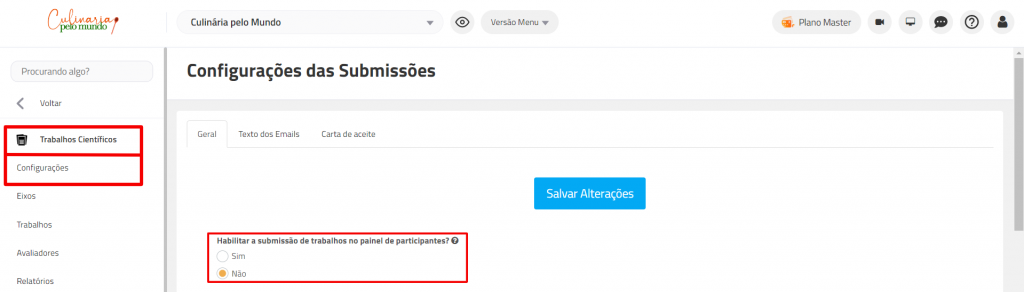
Um pouco mais abaixo nessas mesmas “Configurações”, é muito importante que você preste atenção no número mínimo de avaliações para que um trabalho seja realmente aprovado (como mostra a primeira opção da imagem). Por exemplo, se esse campo estiver marcado com o número “2”, ele precisará da aprovação de 2 avaliadores! Já o último campo deve estar marcado como “Sim” para que os certificados sejam liberados para os participantes.
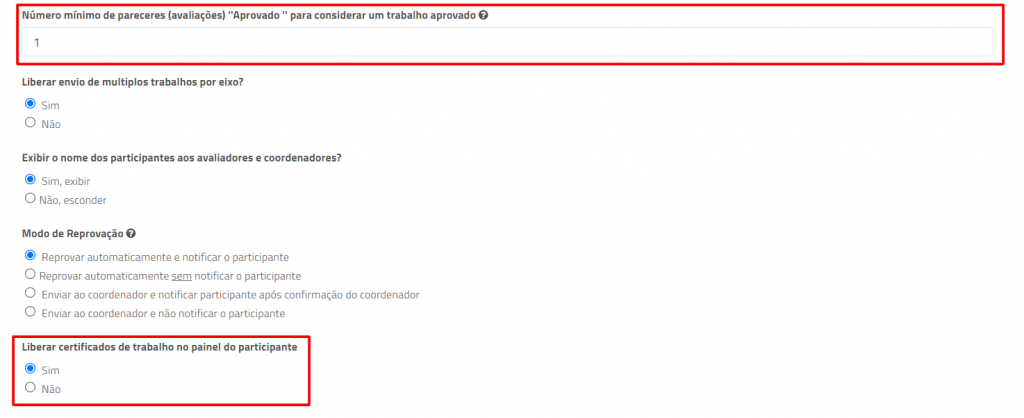
Você deverá conferir no submenu Trabalhos a situação de cada um e os que tiverem como Aprovado, terão o acesso ao certificado.
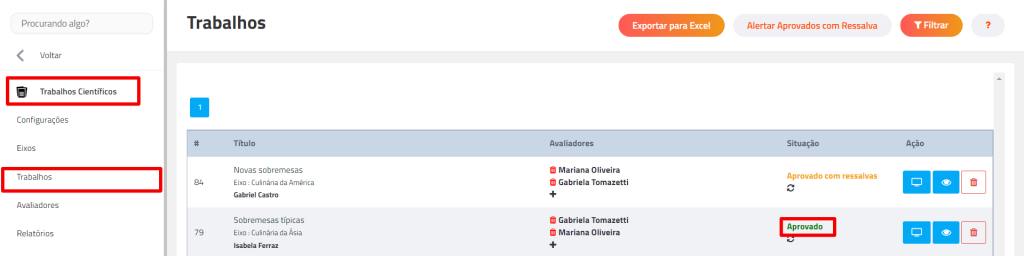
Mas e agora? Como o participante pode retirar o seu certificado?
É fácil: ele só irá precisar acessar o Painel do Participante, clicar em Submissão de Trabalhos e depois no ícone “Download do Certificado do Trabalho”, como indicado abaixo:
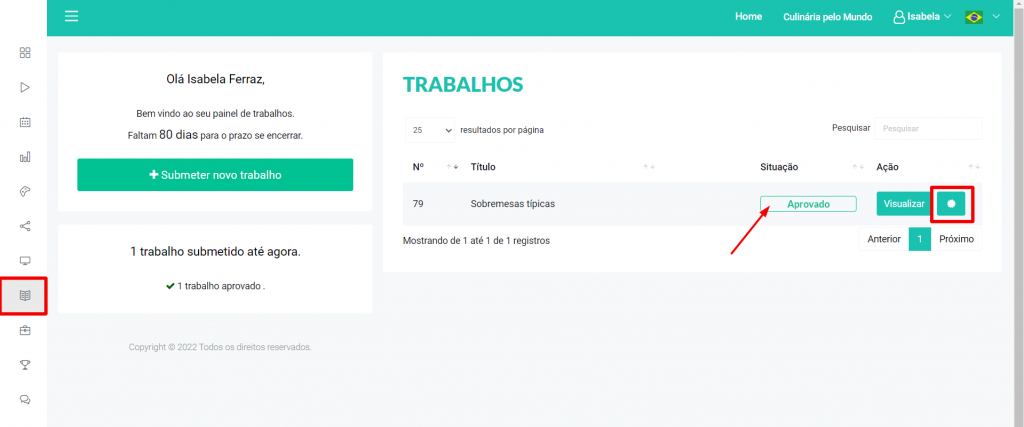
E prontinho, o seu participante irá sair com o certificado “em mãos” 😀
É importante lembrar que você irá precisar em ir Inscrições, em Certificados e depois em Configurações para ter o controle dos certificados (isso para qualquer um dos três tipos).
Qualquer dúvida, deixe um comentário ou nos acesse via chat 😉
Confira mais sobre nossas ferramentas em nossa Central de Ajuda como também em nosso site!